什么软件可以把电脑屏幕上的画面录下来?
提问者:向心飞翔life | 浏览 次 | 提问时间:2019-05-05 | 回答数量:1
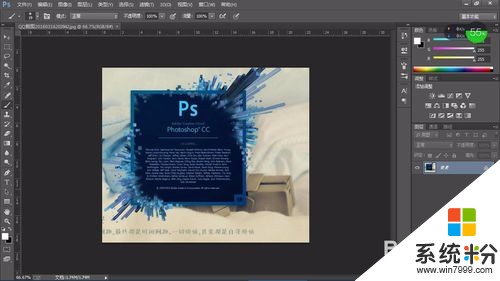 什么软件可以把电脑屏幕上的画面录下来?
什么软件可以把电脑屏幕上的画面录下来?
已有1条答案
我爱抹茶之味
回答数:88 | 被采纳数:29
2019-05-05 14:51:35
方法/步骤1、首先我们在电脑上百度搜索下载迅捷屏幕录像工具,之后根据相关的安装提示一步步的进行安装即可。2、安装好后我们打开屏幕录像工具,设置我们录制屏幕视频时候的参数,首先便是录制范围,有全屏录制和区域录制两种,录制游戏和影视剧一般选择全部录制,录制窗口游戏和区域操作视频一般选择区域录制。3、其次我们要设置的便是画质,一般看视频最重要的便是这个视频清楚不清楚,所以设置画质的时候,建议选择高清和原画这两个高清晰度画质。4、最后设置的便是音频,音频有四种选择:全部录制、仅系统声音、仅麦克风声音、不录声音,根据你们录制视频的需要对这四项进行选择。5、之后我们便可以开始录制视频,点击开始录制即可以开始录制视频,点击停止录制按钮便可以结束我们的录制。6、假如你在上面设置录制范围的时候选择了区域录制,在视频开始录制后,需要拖动鼠标自定义你的录制范围。7、如果你不习惯于使用鼠标点击的方式来操控视频的录制,可以尝试下组合键,效果也还是不错的,【alt+f1】为开始和暂停录制,【alt+f2】为停止录制。8、视频录制完成之后,想查看的话可以打开文件夹进行查看。
赞 8
相关问题
解决方法
最新其他问答
- 1 抖音评语大全简短
- 2 抖音怎么获得元宝
- 3 抖音工会礼物优惠
- 4抖音发表评价好评
- 5抖音破五百播放后
- 6在抖音里开通抖音橱窗
- 7抖音评论怎么点开不了
- 8抖音买抖快手买什么
- 9延安有哪些抖音公会
- 10抖音勋章在哪设置的
